Форматы файлов | htmlbook.ru
Широкое распространение для веб-графики получили два формата — GIF и JPEG. Их многофункциональность, универсальность, небольшой объем исходных файлов при достаточном для сайта качестве, сослужили им положительную службу, фактически определив их как стандарт веб-изображений. Есть еще формат PNG, который также поддерживается браузерами при добавлении изображений и существует в двух ипостасях — PNG-8 и PNG-24. Однако популярность PNG сильно уступает признанию форматов GIF и JPEG.
Формат GIF
GIF (Graphics Interchange Format) — формат графических файлов, широко применяемый при создании сайтов. GIF использует 8-битовый цвет и эффективно сжимает сплошные цветные области, при этом сохраняя детали изображения.
Особенности
- Количество цветов в изображении может быть от 2 до 256, но это могут быть любые цвета из 24-битной палитры.
- Файл в формате GIF может содержать прозрачные участки. Если используется
отличный от белого цвета фон, он будет проглядывать сквозь
«дыры»
в изображении.

- Поддерживает покадровую смену изображений, что делает формат популярным для создания баннеров и простой анимации.
- Использует свободный от потерь метод сжатия
Область применения
Текст, логотипы, иллюстрации с четкими краями, анимированные рисунки, изображения с прозрачными участками, баннеры.
Формат JPEG
JPEG (Joint Photographic Experts Group) — популярный формат графических файлов, широко применяемый при создании сайтов и для хранения изображений. JPEG поддерживает 24-битовый цвет и сохраняет яркость и оттенки цветов в фотографиях неизменными. Данный формат называют сжатием с потерями, поскольку алгоритм JPEG выборочно отвергает данные. Метод сжатия может внести искажения в рисунок, особенно содержащий текст, мелкие детали или четкие края. Формат JPEG не поддерживает прозрачность. Когда вы сохраняете фотографию в этом формате, прозрачные пиксели заполняются определенным цветом.
Особенности
- Количество цветов в изображении — около 16 миллионов, что вполне достаточно
для сохранения фотографического качества изображения.

- Основная характеристика формата — качество, позволяющее управлять конечным размером файла.
- Поддерживает технологию, так называемый прогрессивный JPEG, в котором версия рисунка с низким разрешением появляется в окне просмотра до полной загрузки самого изображения.
Область применения
Используется преимущественно для фотографий. Не очень подходит для рисунков содержащих прозрачные участки, мелкие детали или текст.
Формат PNG-8
PNG-8 (Portable Network Graphics) — формат по своему действию аналогичен GIF. По заверению разработчиков использует улучшенный формат сжатия данных, но как показывает практика, это не всегда так.
Особенности
- Использует 8-битную палитру (256 цветов) в изображении, за что и получил в своем названии цифру восемь. При этом можно выбирать, сколько цветов будет сохраняться в файле — от 2 до 256.
- В отличие от GIF, не отображает анимацию ни в каком виде.

Область применения
Текст, логотипы, иллюстрации с четкими краями.
Формат PNG-24
PNG-24 — формат, аналогичный PNG-8, но использующий 24-битную палитру цвета Подобно формату JPEG, сохраняет яркость и оттенки цветов в фотографиях. Подобно GIF и формату PNG-8, сохраняет детали изображения, как, например, в линейных рисунках, логотипах, или иллюстрациях
Особенности
- Использует примерно 16,7 млн. цветов в файле, из-за чего этот формат применяется для полноцветных изображений.
- Поддерживает многоуровневую прозрачность, это позволяет создавать плавный переход от прозрачной области изображения к цветной, так называемый градиент.
- Из-за того, что используемый алгоритм сжатия сохраняет все цвета и пикселы в изображении неизменными, если сравнивать с другими форматами, то у PNG-24 конечный объем графического файла получается наибольшим.
Область применения
Фотографии, рисунки, содержащие прозрачные и полупрозрачные участки, рисунки с большим количеством
цветов и четкими краями изображений.
Сохранение в формат HTML
Как сохранить текст в формат HTML:
- Нажмите на стрелку возле кнопки сохранения результатов на главной панели инструментов и выберите из списка формат сохранения. Если нужного формата в списке нет, выберите пункт Сохранить в других форматах…, и в открывшемся диалоге сохранения выберите требуемый формат. Вы также можете сохранить документы, используя команду меню Файл>Сохранить документ как>Документ HTML.
Совет. В случае необходимости вы можете настроить дополнительные опции сохранения на закладке Сохранить>HTML диалога Настройки (меню Сервис>Настройки…).
Оформление документа
Выбор режима оформления зависит от того, как вы будете использовать созданный документ в дальнейшем:
В выходном документе сохраняются форматирование и оформление оригинала. Полученный документ легко редактировать.
Полученный документ легко редактировать.
- Форматированный текст
В полученном документе сохранятся начертание и размер шрифта, разбиение на абзацы, но не сохранится расположение объектов на странице и межстрочные интервалы. Таким образом, будет получен сплошной текст с выравниванием по левому краю. Для текста, в котором порядок чтения справа налево, выравнивание будет по правому краю.
Замечание. Любой текст с вертикальной ориентацией в данном режиме будет отображаться горизонтально.
- Простой текст
В данном режиме форматирование текста не сохранится.
Использовать CSS
Выберите эту опцию для записи файла в формате HTML 4, что позволит точно передать оформление документа, используя при этом таблицу стилей, встраиваемую в HTML-файл.
Текст
- Сохранять деление на строки
При сохранении распознанный текст будет разбит на строки так же, как и исходное изображение.![]()
- Сохранять цвет фона и букв
В распознанном тексте будет сохранен исходный цвет букв и фона.
- Сохранять колонтитулы
При сохранении распознанного текста будут сохранены колонтитулы.
Параметры сохранения иллюстраций
Если распознанный текст содержит большое количество иллюстраций, то размер конечного файла может быть очень большим. Качество картинок и размер полученного файла зависят от выбранного значения в выпадающем списке
Совет.
- Для того чтобы изменить параметры сохранения картинок, выберите пункт Пользовательское…. В открывшемся диалоговом окне Пользовательские настройки выберите необходимые значения и нажмите кнопку ОК.
- Если вы не хотите сохранять иллюстрации в распознанном тексте, убедитесь, что опция Сохранять картинки не отмечена.

Кодировка
Программа ABBYY FineReader автоматически подбирает кодовую страницу. Если вы хотите изменить кодовую страницу, выберите нужное значение в выпадающем списке в секции
Настройки книг
Выберите опцию Создать оглавление и по нему разбить книгу на файлы, если вы переводите бумажную книгу в электронный вид. Вы можете выбрать один из вариантов разбиения документа:
- Автоматически разбить на файлы по заголовкам
Программа ABBYY FineReader автоматически разобьет документ на части примерно одинаковые по размеру, сохранит их в отдельные HTML-файлы и восстановит в содержании ссылки на соответствующие части.
- Разбить на файлы по заголовкам одного уровня
Распознанный документ будет разбит на отдельные HTML-файлы по самым крупным заголовкам одного уровня.
- Разбить на файлы по заголовкам двух уровней
Распознанный документ будет разбит на отдельные HTML-файлы по самым крупным заголовкам и заголовкам следующего уровня.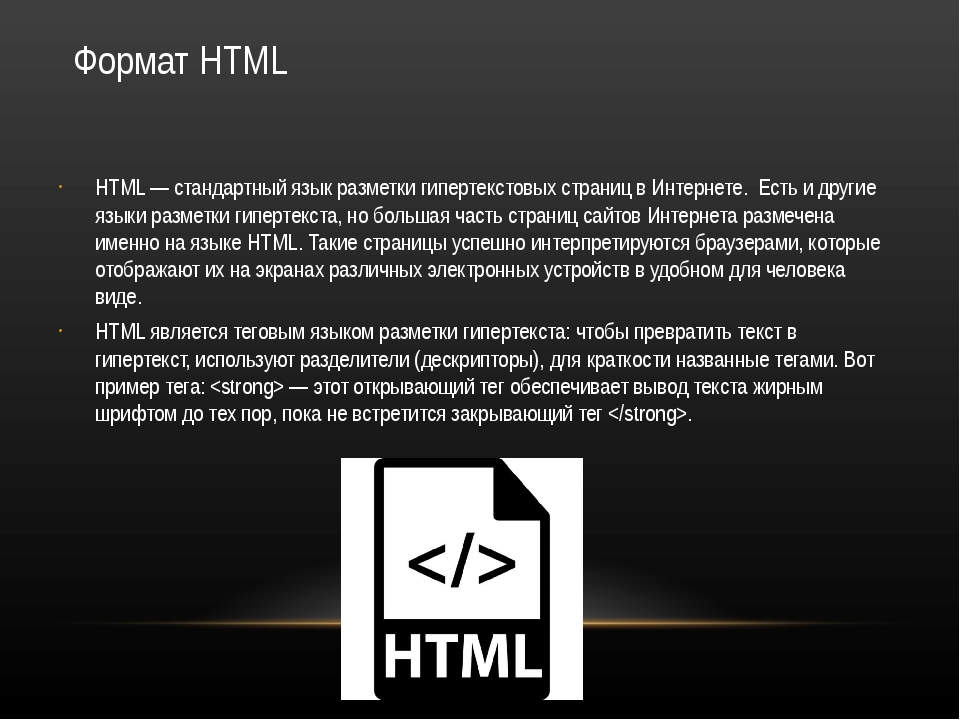
Атрибут accept | htmlbook.ru
| Internet Explorer | Chrome | Opera | Safari | Firefox | Android | iOS | |
| 10.0+ | 8.0+ | 10.62+ | 6.0+ | 4.0+ | 16.0+ | ||
Спецификация
| HTML: | 3.2 | 4.01 | 5.0 | XHTML: | 1.0 | 1.1 |
Описание
Устанавливает фильтр на типы файлов, которые вы можете отправить через поле загрузки файлов. Тип файла указывается как MIME-тип, при нескольких значениях они перечисляются через запятую. Если файл не подходит под установленный фильтр, он не показывается в окне выбора файлов.
Синтаксис
| HTML | |
| XHTML | |
Применяется
К полю для отправки файла (<input type=»file»>).![]()
Значения
Имя MIME-типа в любом регистре, несколько значений перечисляются через запятую.
В HTML5 также допустимо в качестве значения указывать audio/* для выбора всех звуковых файлов, video/* для видеофайлов и image/* для всех графических файлов.
Значение по умолчанию
Нет.
Пример 1
HTML5IE 10CrOpSa 6Fx
<!DOCTYPE HTML>
<html>
<head>
<meta charset="utf-8">
<title>Тег INPUT, атрибут accept</title>
</head>
<body>
<form action="handler.php">
<p><strong>Укажите картинку в формате JPEG, PNG или GIF</strong></p>
<p><input type="file" name="img" accept="image/jpeg,image/png,image/gif">
<input type="submit" value="Отправить"></p>
</form>
</body>
</html>Пример 2
HTML5IE 10CrOpSa 6Fx
<!DOCTYPE html>
<html>
<head>
<meta charset="utf-8">
<title>Тег INPUT, атрибут accept</title>
</head>
<body>
<form action="handler. php">
<p><strong>Укажите картинку</strong></p>
<p><input type="file" name="img" accept="image/*">
<input type="submit" value="Отправить"></p>
</form>
</body>
</html>
php">
<p><strong>Укажите картинку</strong></p>
<p><input type="file" name="img" accept="image/*">
<input type="submit" value="Отправить"></p>
</form>
</body>
</html>Браузеры
Opera не воспринимает значения, если они разделены между собой пробелом (accept=»image/jpeg, image/png, image/gif»).
Firefox до версии 16.0 поддерживает только значения audio/*, video/* и image/*.
В Firefox 22 по умолчанию стоит выбор всех файлов, а не заданный фильтр.
HTML Форматирование
С помощью тэгов форматирования вы можете выделять семантически важный текст на страницах, создавать тексты «рукописного начертания», вставлять в HTML документы символы с верхним и нижним индексом, а также увеличивать и уменьшать размер шрифта.
Что такое семантика?
Семантика в HTML является практикой предоставления смысла и структуры содержимого документа с помощью соответствующего тега. Семантический код описывает значение содержимого документа, независимо от его стиля или внешнего вида. Есть несколько преимуществ от применения семантических элементов:
Семантический код описывает значение содержимого документа, независимо от его стиля или внешнего вида. Есть несколько преимуществ от применения семантических элементов:
- семантический код напрямую влияет на объем HTML кода. Чем меньше кода тем «легче» документ, а значит веб-страницы быстрей грузятся и меньше требуется оперативной памяти на стороне пользователя. Сайт становиться быстрей и менее затратным.
- компьютеры, экранные ридеры для которых важны теги и их атрибуты, адекватно читают и понимают содержимое веб-страницы.
- семантический код при прочих равных условиях, будет выдаваться выше в результатах выдачи поисковых систем, чем страница с несемантическим кодом.
Жирный текст
Чтобы сделать текст жирным и привлечь к нему внимание мы будем использовать строчный элемент <strong>. Есть два тега, с помощью которых можно выделить текст жирным шрифтом: теги <strong> и <b>. Важно понимать семантическую разницу между ними.
Тег <strong> семантически используется, чтобы придать более важное значение тексту и таким образом является наиболее популярным вариантом для жирного текста. Тег <b>, с другой стороны, семантически означает стилистическое выделение текста, который не всегда является лучшим выбором для текста заслуживающего внимания. Вы должны оценить значимость текста для которого хотите установить жирность и выбрать соответствующий тег. Несмотря на то, что браузеры отображают их совершенно одинаково, поисковые системы могут придавать им различное значение при анализе страницы.
HTML-код с тегами <strong> и <b>:
<!-- Важное значение -->
<p><strong>Внимание:</strong> крутой спуск.</p>
<!-- Стилистическое выделение -->
<p>Это рецепты <b>оливье</b> и <b>винегрета</b>.</p>
Пример: важный и жирный текст
Внимание: крутой спуск. Это рецепты оливье и винегрета.
Это рецепты оливье и винегрета.<!-- Важное значение -->
<p><strong>Внимание:</strong> крутой спуск.</p>
<!-- Стилистическое выделение -->
<p>Это рецепты <b>оливье</b> и <b>винегрета</b>.</p>
Курсивный текст
Для курсивного текста, на котором тем самым делается акцент, мы будем использовать строчный элемент <em>. Как и с тегами для жирного текста, имеются два разных тега, которые устанавливают курсивный текст, каждый со своим семантическим смыслом.
Тег <em> применяется чтобы сделать акцент на фрагменте текста — это наиболее популярный вариант для курсива. Другой вариант — это использование тега <i>, который применяется просто для создания курсивного текста.
HTML-код с тегами <em> и <i>:
<!-- Акцент на слове-->
<p>Я <em>люблю</em> Родину!</p>
<!-- Просто курсив -->
<p>Имя <i>Виктория</i> означает победа. </p>
</p>Пример: акцент и курсив
Я люблю Родину!
Имя Виктория означает победа.
<!-- Акцент на слове-->
<p>Я <em>люблю</em> Родину!</p>
<!-- Просто курсив -->
<p>Имя <i>Виктория</i> означает победа.</p>Теги <small> и <big>
Тег <small> уменьшает размер шрифта на единицу по сравнению с обычным текстом. В HTML размер шрифта измеряется в условных единицах от 1 до 7, средний размер текста, используемый по умолчанию, принят 3. Таким образом, добавление тега <small> уменьшает текст на одну условную единицу. Тег <big> наоборот увеличивает размер шрифта на единицу по сравнению с обычным текстом.
HTML-код с тегами <small> и <big>:
<p>Это обычный текст.</p>
<p><small>Это текст с меньшими буквами.</small></p>
<p><big>Это текст с большими буквами. </big></p>
</big></p>Пример: уменьшенный и увеличенный шрифт
Это обычный текст.
Это текст с меньшими буквами.
Это текст с большими буквами.
<p>Это обычный текст.</p>
<p><small>Это текст с меньшими буквами.</small></p>
<p><big>Это текст с большими буквами.</big></p>| Внимание: Это чисто презентационный код, элемент <big> удален в HTML5 и вы не должны больше им пользоваться. Вместо элемента <big> веб — разработчики должны использовать CSS свойства. |
HTML тег <mark>
Тег <mark> используется для выделения или подсветки текста из-за его актуальности в контексте. Хорошим примером является выделение слова, которое искал пользователь в документе. Обычно в браузерах фоновый цвет текста внутри контейнера <mark>выделяется желтым цветом</mark>как чернильным маркером.
HTML тег <del>
Тег <del> используется для выделения текста, который был удален в новой версии документа. Подобное форматирование позволяет отследить, какие изменения в исправленном тексте документа были сделаны. Браузеры обычно помечают текст в контейнере <del>как перечеркнутый</del>.
HTML тег <ins>
Тег <ins> предназначен для выделения текста, который был добавлен в новую версию документа. Подобное форматирование позволяет отследить, какой фрагмент содержимого был добавлен во время последнего обновления документа. Браузеры обычно помечают текст в контейнере <ins>как подчеркнутый</ins>.
HTML тег <sub>
Тег <sub> отображает текст в нижнем индексе. Текст при этом располагается ниже базовой линии остальных символов строки и уменьшенного размера.Такой текст на практике может быть использован, например для написания различных формул <sub>в нижнем индексе</sub>.
HTML тег <sup>
Тег <sup> отображает текст в верхнем индексе. Текст отображается уменьшенным размером и располагается выше, чем базовая линия остальных символов строки. Такой текст на практике может быть использован, например для написания различных формул или сносок <sup>в верхнем индексе</sup>.
Перевод строк и горизонтальные линии
Тег <br> (перевод строк)
Как вы уже видели раньше, тег <p> позволяет логически и физически отделить один абзац текста от другого, но что делать, если внутри абзаца нужно перенести текст на новую строку? Специально для этих целей предназначен одинарный тег <br>. Одним из видимых с первого взгляда отличий данного тега от <p> является отсутствие отступов после и перед тегом <br>. Это позволяет располагать смежные строки текста ближе друг к другу. Возможность самостоятельно определить место переноса может пригодиться при записи стихов либо для отделения различных элементов в документе. Добавьте элемент <br> в любую строку, где хотите оборвать поток текста и вставить разрыв строки.
Добавьте элемент <br> в любую строку, где хотите оборвать поток текста и вставить разрыв строки.
Тег <hr> (горизонтальная линия)
Горизонтальные линии позволяют разделить длинный формально неограниченный текст на отдельные подразделы. Горизонтальные линии в веб-документе играют такую же роль, как орнаментальные полосы в печатных изданиях. Для вставки горизонтальной линии используется одинарный тег <hr>. Данный блочный одинарный тег позволяет вставить горизонтальную черту, ширина которой равна либо всей ширине контейнера, в который вложен тег, либо ширине окна браузера.
Пример: перевод строк и горизонтальные линии
Эти строки отделены друг от друга с помощью абзаца (p):
Это первый абзац.
Это второй абзац.
Это линия:
Эти строки отделены друг от друга с помощью тега br:
Наша Таня громко плачет
Уронила в речку мячик
<p>Эти строки отделены друг от друга с помощью абзаца (p):</p>
<p>Это первый абзац. </p>
<p>Это второй абзац.</p>
<p>Это линия:</p><hr>
<p>Эти строки отделены друг от друга с помощью тега br:<br>
Наша Таня громко плачет<br>Уронила в речку мячик</p>
</p>
<p>Это второй абзац.</p>
<p>Это линия:</p><hr>
<p>Эти строки отделены друг от друга с помощью тега br:<br>
Наша Таня громко плачет<br>Уронила в речку мячик</p>
HTML-код с тегами <mark>, <del>, <ins>, <sub>, <sup>:
<p>В тексте есть слово: <mark>удача</mark>.</p>
<p>Слово <del>беда</del> было удалено из текста.</p>
<p>Слово <ins>победа</ins> было добавлено в текст.</p>
<p>Формула воды: Н<sub>2</sub>O.</p>
<p>Скорость ветра: 20м<sup>3</sup>/сек.</p>Пример: форматирование текста
В тексте есть слово: удача.
Слово беда было удалено из текста.
Слово победа было добавлено в текст.
Формула воды: Н2O.
Скорость ветра: 20м3/сек.
<p>В тексте есть слово: <mark>удача</mark>. </p>
<p>Слово <del>беда</del> было удалено из текста.</p>
<p>Слово <ins>победа</ins> было добавлено в текст.</p>
<p>Формула воды: Н<sub>2</sub>O.</p>
<p>Скорость ветра: 20м<sup>3</sup>/сек.</p>
</p>
<p>Слово <del>беда</del> было удалено из текста.</p>
<p>Слово <ins>победа</ins> было добавлено в текст.</p>
<p>Формула воды: Н<sub>2</sub>O.</p>
<p>Скорость ветра: 20м<sup>3</sup>/сек.</p>Итоговое задание
[5-10]На этом уроке вы познакомились с элементами, предназначенными для разметки небольших фраз и отдельных слов. Особое внимание было посвящено логической разметке текста с помощью тегов позволяющими указать на важность слова или фразы, а не только визуальному форматированию.
Пришло время повторить изученное и выполнить пять несложных заданий:
Семантически сильное слово
Выделите слово «профессионалом» жирным шрифтом, обозначив тем самым тем самым особую семантическую важность этого слова.
<!DOCTYPE html>
<html>
<head>
<meta charset="utf-8">
<title>Семантически сильное слово</title>
</head>
<body>
<p>Ты должен стать профессионалом своего дела</p>
</body>
</html><!DOCTYPE html>
<html>
<head>
<meta charset="utf-8">
<title>Семантически сильное слово</title>
</head>
<body>
<p>Ты должен стать <strong>профессионалом</strong> своего дела</p>
</body>
</html>Акцент на слове
Сделайте акцент на слове «полный».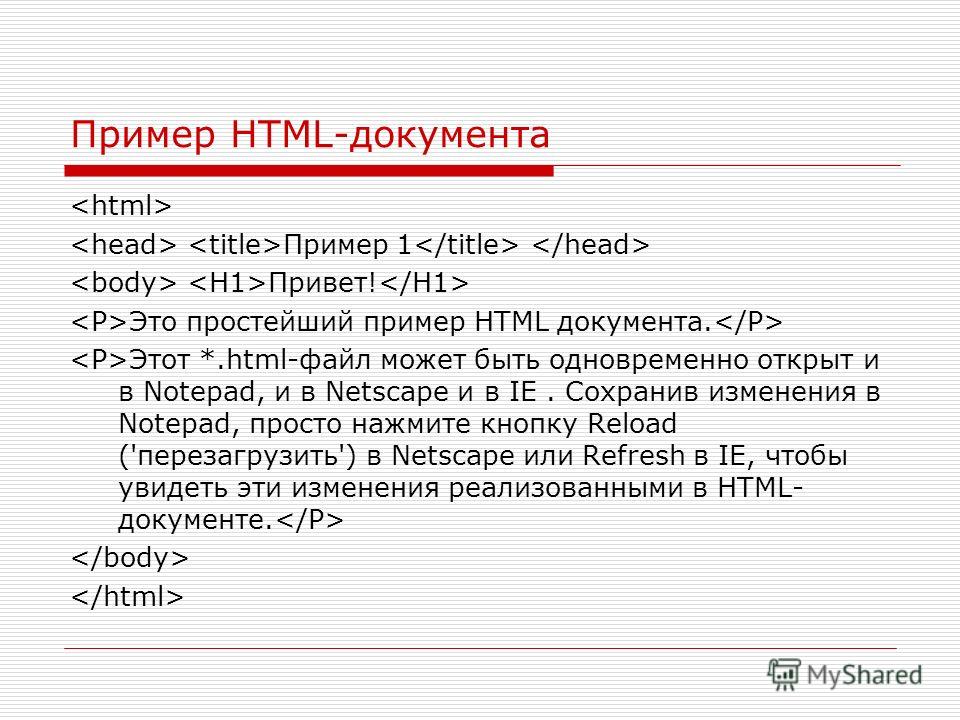 При этом визуально это слово должно отображаться курсивом.
При этом визуально это слово должно отображаться курсивом.
<!DOCTYPE html>
<html>
<head>
<meta charset="utf-8">
<title>Акцент на слове</title>
</head>
<body>
<p>За год Земля делает полный оборот вокруг Солнца.</p>
</body>
</html><!DOCTYPE html>
<html>
<head>
<meta charset="utf-8">
<title>Акцент на слове</title>
</head>
<body>
<p>За год Земля делает <em>полный</em> оборот вокруг Солнца.</p>
</body>
</html>Фоновое выделение
Создайте словно маркером фоновое выделение на слове «равномерно».
<!DOCTYPE html>
<html>
<head>
<meta charset="utf-8">
<title>Фоновое выделение</title>
</head>
<body>
<p>Когда тело падает — его скорость равномерно возрастает. </p>
</body>
</html>
</p>
</body>
</html><!DOCTYPE html>
<html>
<head>
<meta charset="utf-8">
<title>Фоновое выделение</title>
</head>
<body>
<p>Когда тело падает — его скорость <mark>равномерно</mark> возрастает.</p>
</body>
</html>Верхний индекс
Примените форматирование к тексту так, чтобы цифра «2» оказалась в верхнем индексе.
<!DOCTYPE html>
<html>
<head>
<meta charset="utf-8">
<title>Верхний индекс</title>
</head>
<body>
<p>Единица измерения площади — м2.</p>
</body>
</html><!DOCTYPE html>
<html>
<head>
<meta charset="utf-8">
<title>Верхний индекс</title>
</head>
<body>
<p>Единица измерения площади — м<sup>2</sup>. </p>
</body>
</html>
</p>
</body>
</html>Эффект перечеркивания
Примените к слову «чая», которое должно быть удалено, эффект перечеркивания.
<!DOCTYPE html>
<html>
<head>
<meta charset="utf-8">
<title>Эффект перечеркивания</title>
</head>
<body>
<p>Я люблю утром выпить чашечку чая кофе.</p>
</body>
</html><!DOCTYPE html>
<html>
<head>
<meta charset="utf-8">
<title>Эффект перечеркивания</title>
</head>
<body>
<p>Я люблю утром выпить чашечку <del>чая</del> кофе.</p>
</body>
</html>Как экспортировать письма/шаблоны в HTML-формат?
Самый универсальный способ экспорта, это экспорт в HTML. С емейл-письмом нужно также передать все картинки и стили. Поэтому логика процесса выглядит таким образом:
Поэтому логика процесса выглядит таким образом:
- удаляем все служебные стили и теги;
- пропускаем письмо через CSS inliner;
- подготавливаем архив в котором хранятся все картинки и варианты письма:
Итак, чтобы экспортировать шаблон/письмо электронной почты из Stripo в HTML-формат нужно выполнить следующие действия:
1. Откройте шаблон/письмо электронной почты и нажмите кнопку «Экспорт», расположенный в верхнем меню, а затем найдите иконку «HTML»:
2. Выберите нужный метод экспорта: в HTML файл или в архив, а затем выберите дополнительные опции, если они Вам нужны.
Небольшая разница между HTML файлом и архивом:
- Если вы экспортируете HTML как файл, все изображения будут отображаться в виде ссылки на серверы, на которых размещены изображения.
- Если вы экспортируете HTML как архив, все изображения с нашего сервера будут сохранены в отдельной папке внутри архива, и в HTML-файл вы увидите путь к этой папке, а не к серверу, на котором она размещена.

Также, присутствуют дополнительные опции:
Установить оба размера для всех изображений в экспортируемом коде — эта функция была разработана для тех почтовых сервисов (например: Outlook), которые применяют размер картинки по умолчанию. При включении данной опции в коде появляется дополнительный параметр “высота” картинки и картинка становится с фиксированными размерами для всех почтовых клиентов предотвращая “растягивание” картинки.
Минимизировать HTML — После выбора этой опции будут удалены все переносы строк, пробелы и лишние символы, что значительно сократит вес письма. (Особенно бывает полезной при уменьшении веса письма для Gmail, который отображает только те письма, вес которых не более 102 kb)
Сделать публичным в рамках проекта — Другие участники Вашего проекта смогут экспортировать письма в добавленный Вами аккаунт.
3. После скачивания HTML-версии шаблона на устройство просто откройте его в любом текстовом редакторе (блокнот, wordPad) для получения кода.
Далее этот код можно скопировать и вставить в нужный Вам сервис, если он поддерживает такой вид импорта кода.
Если у Вас появятся дополнительные вопросы, пожалуйста, напишите нам на почту [email protected].
Экспорт отчетов > Wеb-документы
К этой категории форматов отнесены следующие формата — HTML (HyperText Markup Language), HTML5 и MHTML (MIME HTML). Выбор формата файла, в который будет преобразован отчет, осуществляется в настройках экспорта при помощи параметра Тип (Type).
Настройки экспорта
Параметр установки диапазона страниц отчета, которые будут обработаны и преобразованы.
Параметр Тип (Type) предоставляет возможность определить тип файла, в который будет конвертирован отчет.
При помощи параметра Формат изображения (Image Format) можно определить формат изображений, в который будут преобразованы изображения отчета.
Параметр Разрешение изображения (Image Resolution) предоставляет возможность изменить количество пикселей на дюйм (свойство изображения PPI (Pixels Per Inch)).
Параметр Качество изображения (Image Quality) будет доступен только при выборе метода сжатия JPEG.
Параметр Упаковать в архив (Compress to Archive) предоставляет возможность при экспорте, получить после конвертации zip архив. Если данный флажок установлен, сначала произойдет обработка отчета, а затем все файлы и папки будут упакованы в один zip архив.
Параметр Непрерывные страницы (Continuous Pages) предоставляет возможность расположить страницы отчета в виде вертикальной ленты. Если данный параметр включен, то все страницы отчета будут расположены в виде вертикальной ленты. Если же этот параметр выключен, т.е. флажок снят, то страницы отчета могут располагаться как по вертикали так и по горизонтали.
Параметр, который предоставляет возможность открыть выходной документ, после окончания процесса экспорта.
Информация |
При выборе типов файла для экспорта как Html или Mht, будут доступны дополнительные параметры: Параметр Масштаб (Scale) предоставляет возможность определить размер (масштаб) страниц отчета и элементов отчета после экспорта. Параметр Режим экспорта (Export Mode) предоставляет возможность определить способ разметки html страницы. Разметка страницы возможна при помощи тэгов div, span или table. Параметр Встроить картинки (Embedded image Data) предоставляет возможность встроить изображения непосредственно в html файл. В этом случае, необходимо учитывать, что правильное отображение такого файла, зависит от браузера, который используется. Не все браузеры поддерживают опцию просмотра html файла со встроенными картинками. Параметр Добавлять разделители страниц (Add Page Breaks) предоставляет возможность включить или выключить визуальный разделитель страниц отчета. Если, к примеру, несколько страниц отчета экспортируются на одну html страницу, то не всегда есть возможность выделить начало страницы отчета. Для этого, следует установить данный флажок, после чего будет, начало страницы отчета будет обозначено соответствующим разделителем.
|
HTML
Формат HTML (HyperText Markup Language) — стандартный язык разметки документов во Всемирной паутине. Большинство web-страниц создаются при помощи языка HTML. Язык HTML интерпретируется браузером и отображается в виде документа, в удобной для человека форме. HTML — это теговый язык разметки документов. Любой документ на языке HTML представляет собой набор элементов, причём начало и конец каждого элемента обозначается специальными пометками — тегами. Элементы могут быть пустыми, то есть не содержащими никакого текста и других данных (например, тег перевода строки <br>). В этом случае обычно не указывается закрывающий тег. Кроме того, элементы могут иметь атрибуты, определяющие какие-либо их свойства (например, размер шрифта для элемента font). Атрибуты указываются в открывающем теге.
Большинство web-страниц создаются при помощи языка HTML. Язык HTML интерпретируется браузером и отображается в виде документа, в удобной для человека форме. HTML — это теговый язык разметки документов. Любой документ на языке HTML представляет собой набор элементов, причём начало и конец каждого элемента обозначается специальными пометками — тегами. Элементы могут быть пустыми, то есть не содержащими никакого текста и других данных (например, тег перевода строки <br>). В этом случае обычно не указывается закрывающий тег. Кроме того, элементы могут иметь атрибуты, определяющие какие-либо их свойства (например, размер шрифта для элемента font). Атрибуты указываются в открывающем теге.
Режимы работы
Экспорт в формат HTML может происходить в трех режимах: Div — в этом режиме все объекты отчета передаются с помощью блочного элемента Div; внешний вид отчета передается наиболее точно, за исключением выравнивания текста по вертикали; Span — аналогично режиму Div, только используется элемент span; Table — отчет преобразуется в одну большую таблицу и передается с помощью элемента table; в этом режиме корректно отображается выравнивание текста по вертикали, но существует проблема с длинными строками текста, если отключен перенос строк.
|
Изображения в формате HTML
Также при экспорте можно указать, в каком формате необходимо экспортировать изображения документа. Изображения с прозрачностью могут быть сохранены в формат PNG, но некоторые браузеры некорректно отображают эти изображения (например, Internet Explorer 6).
|
Совместимость различных версий
Для корректного отображения экспортируемых HTML файлов требуются следующие минимальные версии web-браузеров: Internet Explorer 6.0 или выше; FireFox 1.5 или выше; Opera 7.5 или выше.
|
Экспорт текстовых компонентов
При экспорте отчетов в формат Html необходимо учитывать следующие особенности этого формата: если текст не помещается по горизонтали в ячейку таблицы, то браузер автоматически переносит текст на следующую строку; если текст не помещается по вертикали в ячейку таблицы, то браузер автоматически увеличивает высоту ячейки таблицы, чтобы поместился весь текст.
Такое же поведение текста можно получить в Net и WPF вьювере (далее просто Win-вьюверы), если для текстового компонента свойства Перенос текста (Word Wrap) и Может расти (Can Grow) установить в значение Да (True). В Html формате (и соответственно в Web-вьювере), вне зависимости от значения этих двух свойств, текстовый компонент будет отображаться одинаково. Поясним на примере, к чему это может привести. Разместим на странице шаблона отчета два текстовых компонента. В первом компоненте разместим длинный текст. У обоих компонентов установим свойства Перенос текста и Может расти в значение Нет (False). На рисунке снизу приведен пример шаблона отчета:
После построения отчета в Win-вьювере, отчет будет иметь вид:
Как видно из рисунка, текст в первом текстовом компоненте не вместился и был обрезан, во втором текст вместился и отображается без изменений.
Как видно из рисунка, текст в первом текстовом компоненте переносится на следующую строку. Но в высоту текстовый компонент не растет, поэтому текст целиком не вместился и был обрезан. Во втором компоненте текст вместился и отображается без изменений. В обоих этих случаях текст в Html формате и в Web-вьювере будет выглядеть следующим образом:
Если же у данных текстовых компонентов свойство Может расти установить в значение Да, то отчет будет выглядеть одинаково в Win-вьювере и в Web-вьювере:
Эта особенность часто проявляется при экспорте отчетов из Web-вьювера: при просмотре построенного отчета в браузере текст в текстовом компоненте отображается нормально, т. |
HTML5
HTML5 представляет собой язык для структурирования и представления контента для World Wide Web, и является одной из основных технологий Интернет первоначально предложенный Opera Software. Это пятый пересмотр HTML стандарта (создан в 1990 году и стандартизированы как HTML4 как 1997 г. и по состоянию на декабрь 2011 года в стадии разработки. Основной её целью является улучшить язык, поддерживающий работу с новейшими мультимедийными приложениями, при этом сохраняется лёгкость чтения кода для человека и ясность исполнения для компьютеров и приспособлений (веб-браузеры, синтаксические анализаторы и т. д.). HTML5 призван подвести не только HTML 4, но XHTML 1 и также DOM Level 2 HTML.
д.). HTML5 призван подвести не только HTML 4, но XHTML 1 и также DOM Level 2 HTML.
MHT
Формат MHTML (MIME HTML) — это формат хранения web-страниц, который сохраняет HTML-файл и все ресурсы, на которые он ссылается (изображения, flash, java-applets, аудио), в одном файле. Полученный файл называется веб-архивом, и обычно имеет расширение «.mht». Содержимое файла записывается как обычное почтовое сообщение с использованием стандарта MIME: в начале файла записан HTML-файл, затем все ресурсы в кодировке base64 с соответствующими заголовками. С форматом MHTML могут работать Internet Explorer, Opera, Microsoft Word.
Формат и передача сообщений в Exchange Online
- Чтение занимает 4 мин
В этой статье
В Outlook, Outlook в Интернете и Exchange Online есть параметры, которые контролируют формат сообщений электронной почты и их отправку другим доменам. There are settings in Outlook, Outlook on the web, and Exchange Online that control the format of email messages and how they are sent to people on other domains. Параметры по умолчанию будут работать в большинстве случаев.The default settings work in most cases. Если у определенных получателей возникают проблемы с чтением сообщений, отправленных из вашей организаций, вы можете изменить настройки для отдельных или всех пользователей в определенном домене.If specific recipients have trouble reading messages sent from your organization, you can adjust the settings for individual users, or for all users on a specific domain. Например, можно запретить получателям принимать вложение winmail.dat.For example, you can prevent recipients from receiving a winmail.dat attachment.
There are settings in Outlook, Outlook on the web, and Exchange Online that control the format of email messages and how they are sent to people on other domains. Параметры по умолчанию будут работать в большинстве случаев.The default settings work in most cases. Если у определенных получателей возникают проблемы с чтением сообщений, отправленных из вашей организаций, вы можете изменить настройки для отдельных или всех пользователей в определенном домене.If specific recipients have trouble reading messages sent from your organization, you can adjust the settings for individual users, or for all users on a specific domain. Например, можно запретить получателям принимать вложение winmail.dat.For example, you can prevent recipients from receiving a winmail.dat attachment.
Существует два типа параметров, которые можно использовать:There are two types of settings you can use:
Формат сообщения: когда пользователь создает сообщение, он может выбрать формат сообщения, в котором будет создаваться сообщение.
 Message format: When a user creates a message, they can choose the message format in which to author the message. В Outlook доступны обычный текст, HTML и RTF.In Outlook, they have a choice between plain text, HTML, and rich-text format. В Outlook в Интернете (прежнее название — Outlook Web App) можно выбрать обычный текст и HTML.In Outlook on the web (formerly known as Outlook Web App) they have a choice between plain text and HTML.
Message format: When a user creates a message, they can choose the message format in which to author the message. В Outlook доступны обычный текст, HTML и RTF.In Outlook, they have a choice between plain text, HTML, and rich-text format. В Outlook в Интернете (прежнее название — Outlook Web App) можно выбрать обычный текст и HTML.In Outlook on the web (formerly known as Outlook Web App) they have a choice between plain text and HTML.Передача сообщений: это означает, как сообщение фактически отправляется в другую систему электронной почты.Message transmission: This means how the message is actually sent to the other email system. Exchange может отправлять сообщения в другие домены с помощью MIME или TNEF.Exchange can send messages to other domains by using Multipurpose Internet Mail Extensions (MIME) or Transport Neutral Encapsulation Format (TNEF). Все три формата сообщений можно отправлять с помощью формата TNEF.All three message formats can be sent using TNEF.
 С помощью MIME можно отправить только HTML-код и обычный текст.Only HTML and plain text can be sent using MIME. Формат передачи сообщений может задать администратор для каждого домена или получателя, а пользователи также могут указать формат передачи сообщений.Message transmission format can be set by an admin per domain or per recipient, and users can also specify message transmission format.
С помощью MIME можно отправить только HTML-код и обычный текст.Only HTML and plain text can be sent using MIME. Формат передачи сообщений может задать администратор для каждого домена или получателя, а пользователи также могут указать формат передачи сообщений.Message transmission format can be set by an admin per domain or per recipient, and users can also specify message transmission format.
Форматы сообщенийMessage formats
В следующем списке описаны три формата сообщений, доступные в Exchange Online, а также показано, какие из них доступны в Outlook и Outlook в Интернете:The following list describes the three message formats available in Exchange Online, and shows which ones are available in Outlook and Outlook on the web:
| ФорматFormat | ОписаниеDescription | Доступно в OutlookAvailable in Outlook | Доступно в Outlook в ИнтернетеAvailable in Outlook on the web |
|---|---|---|---|
| Обычный текстPlain text | Обычное текстовое сообщение включает только текстовые знаки US-ASCII в соответствии со спецификацией RFC 2822. Разные шрифты или другие способы форматирования текста в сообщении использоваться не могут.A plain text message uses only US-ASCII text as described in RFC 2822. The message can’t contain different fonts or other text formatting. Разные шрифты или другие способы форматирования текста в сообщении использоваться не могут.A plain text message uses only US-ASCII text as described in RFC 2822. The message can’t contain different fonts or other text formatting. | ДаYes | ДаYes |
| HTMLHTML | В сообщениях с текстом в формате HTML поддерживается форматирование текста, фоновые изображения, таблицы, списки и другие графические элементы.An HTML message supports text formatting, background images, tables, bullet points, and other graphical elements. | ДаYes | ДаYes |
| Формат RTFRich text format (RTF) | Формат RTF поддерживает форматирование текста и другие графические элементы.RTF supports text formatting and other graphical elements. Сообщения RTF понимают только Outlook, Outlook в Интернете и несколько других почтовых клиентов MAPI.Only Outlook, Outlook on the web, and a few other MAPI email clients understand RTF messages.  | ДаYes | Можно читать сообщения в формате RTF, но не форматировать или отправлять данныеCan read messages formatted in RTF, but can’t format or send this format |
Форматы передачи сообщений, отправленных внешним получателямMessage transmission formats for mail sent to external recipients
В следующей таблице описываются форматы передачи сообщений, используемые Exchange Online для отправки сообщений электронной почты внешним получателям.The following table describes the message transmission formats that Exchange Online uses to send email messages to external recipients.
| Формат передачиTransmission format | ОписаниеDescription |
|---|---|
| форматом TNEFTransport Neutral Encapsulation Format (TNEF) | TNEF это формат Майкрософт для передачи форматированных сообщений электронной почты. Сообщение в формате TNEF содержит сообщение в виде обычного текста и вложение, в которое упакована исходная отформатированная версия сообщения. Обычно это вложение называется Winmail.dat. Оно содержит сведения о форматировании, вложения и функции Outlook, такие как приглашения на собрания. TNEF is a Microsoft-specific format for transmitting formatted email messages. A TNEF message contains a plain text version of the message and an attachment that packages the original formatted version of the message. Typically, this attachment is named Winmail.dat. The Winmail.dat attachment includes formatting, attachments, and Outlook-specific features such as meeting requests. Сообщение в формате TNEF содержит сообщение в виде обычного текста и вложение, в которое упакована исходная отформатированная версия сообщения. Обычно это вложение называется Winmail.dat. Оно содержит сведения о форматировании, вложения и функции Outlook, такие как приглашения на собрания. TNEF is a Microsoft-specific format for transmitting formatted email messages. A TNEF message contains a plain text version of the message and an attachment that packages the original formatted version of the message. Typically, this attachment is named Winmail.dat. The Winmail.dat attachment includes formatting, attachments, and Outlook-specific features such as meeting requests. Почтовый клиент, полностью поддерживающий формат TNEF (такой как Outlook), обрабатывает вложение Winmail.dat и выводит содержимое исходного сообщения, не отображая вложение Winmail.dat. Почтовый клиент, не поддерживающий формат TNEF, может представить сообщение TNEF несколькими способами, которые описаны ниже. An email client that fully understands TNEF, such as Outlook, processes the Winmail.  dat attachment and displays the original message content without ever displaying the Winmail.dat attachment. An email client that doesn’t understand TNEF may present a TNEF message in any of the following ways: dat attachment and displays the original message content without ever displaying the Winmail.dat attachment. An email client that doesn’t understand TNEF may present a TNEF message in any of the following ways: Отображается текстовая версия сообщения, содержащего вложение Winmail.dat, Win.dat или другое универсальное имя, например Att_nnnnn_.dat или Att_nnnnn_.eml, где замещение nnnnn представляет случайное число.The plain text version of the message is displayed, and the message contains an attachment named Winmail.dat, Win.dat, or some other generic name such as Att_nnnnn_.dat or Att_nnnnn_.eml where the nnnnn placeholder represents a random number. Отображается обычная текстовая версия сообщения. Вложение TNEF пропускается или удаляется. В результате остается обычное текстовое сообщение.The plain text version of the message is displayed. The TNEF attachment is ignored or removed. The result is a plain text message. Существуют программы сторонних разработчиков, помогающие выполнять преобразование вложений Winmail. |
| Расширения MIMEMultipurpose Internet Mail Extensions (MIME) | MIME — это интернет-стандарт, который поддерживает текст в наборах символов, кроме ASCII, не текстовых вложений, телах сообщений с несколькими частями и сведениях о загонах в наборах символов, не относющихся к ASCII.MIME is an internet standard that supports text in character sets other than ASCII, non-text attachments, message bodies with multiple parts, and header information in non-ASCII character sets. |
Формат сообщений и параметры передачиMessage format and transmission settings
Администраторы и пользователи могут управлять форматированием и передачей сообщений. Параметры администратора переопределяют параметры пользователя.Admins and users can control message formatting and transmission. Admin settings override user settings.
Администраторы могут управлять следующими параметрами:Admins can control the following settings:
Параметры удаленного домена: параметры удаленного домена контролируют формат сообщений, отправленных людям в удаленном домене.
 Remote domain settings: Remote domain settings control the format of messages sent to people on the remote domain. Вы можете управлять форматом для определенного внешнего домена или для всех внешних доменов.You can control the format for a specific external domain, or for all external domains. Дополнительные сведения об удаленных доменах см. в сведениях об удаленных доменах в Exchange Online.For more information about remote domains, see Remote domains in Exchange Online. Параметры удаленного домена переопределяют параметры на пользователя, установленные администраторами или пользователями.The remote domain settings override the per-user settings set by admins or users.
Remote domain settings: Remote domain settings control the format of messages sent to people on the remote domain. Вы можете управлять форматом для определенного внешнего домена или для всех внешних доменов.You can control the format for a specific external domain, or for all external domains. Дополнительные сведения об удаленных доменах см. в сведениях об удаленных доменах в Exchange Online.For more information about remote domains, see Remote domains in Exchange Online. Параметры удаленного домена переопределяют параметры на пользователя, установленные администраторами или пользователями.The remote domain settings override the per-user settings set by admins or users.Параметры почтовых пользователей и почтовых контактов: вы можете изменить параметры для отдельных получателей, изменив параметры для определенных почтовых пользователей или почтовых контактов.Mail user and mail contact settings: You can change settings for individual recipients by changing settings for specific mail users or mail contacts.
 Почтовые пользователи и почтовые контакты похожи, так как оба имеют внешние адреса электронной почты и содержат сведения о пользователях за пределами организации Exchange Online.Mail users and mail contacts are similar because both have external email addresses and contain information about people outside the Exchange Online organization. Основное различие заключается в том, что почтовые пользователи имеют ИД пользователей, которые можно использовать для входов в организацию Exchange Online.The main difference is mail users have user IDs that can be used to sign in to the Exchange Online organization. Если администратор меняет параметр отдельного получателя, он переопределяет настройки, заданные для этого получателя пользователем.When an admin changes a per-recipient setting, it overrides settings that a user sets for that recipient. Дополнительные сведения о параметрах администратора см. в подсетях «Управление почтовыми пользователями» и «Управление почтовыми контактами».For more information about the admin settings, see Manage mail users and Manage mail contacts.
Почтовые пользователи и почтовые контакты похожи, так как оба имеют внешние адреса электронной почты и содержат сведения о пользователях за пределами организации Exchange Online.Mail users and mail contacts are similar because both have external email addresses and contain information about people outside the Exchange Online organization. Основное различие заключается в том, что почтовые пользователи имеют ИД пользователей, которые можно использовать для входов в организацию Exchange Online.The main difference is mail users have user IDs that can be used to sign in to the Exchange Online organization. Если администратор меняет параметр отдельного получателя, он переопределяет настройки, заданные для этого получателя пользователем.When an admin changes a per-recipient setting, it overrides settings that a user sets for that recipient. Дополнительные сведения о параметрах администратора см. в подсетях «Управление почтовыми пользователями» и «Управление почтовыми контактами».For more information about the admin settings, see Manage mail users and Manage mail contacts.
Пользователи могут управлять следующими параметрами:Users can control the following settings:
Параметры Outlook: в Outlook можно настроить параметры форматирования и кодиирования сообщений, описанные в следующем списке:Outlook settings: In Outlook, you can set the message formatting and encoding options described in the following list:
Формат сообщения: вы можете установить формат сообщений по умолчанию для всех сообщений.Message format: You can set the default message format for all messages. Формат по умолчанию для всех сообщений можно переопределять при создании конкретного сообщения.You can override the default message format as you compose a specific message.
Формат сообщений Интернета: вы можете контролировать, отправляются ли сообщения в формате TNEF удаленным получателям или сначала они преобразуются в более совместимый формат.Internet message format: You can control whether TNEF messages are sent to remote recipients or whether they are first converted to a more compatible format.
 Можно также задать различные параметры кодирования для сообщений, отправляемых удаленным получателям.You can also specify various message encoding options for messages sent to remote recipients. Эти параметры не применяются к сообщениям, отправляемым получателям в организации Exchange Online.These settings don’t apply to messages sent to recipients in the Exchange Online organization.
Можно также задать различные параметры кодирования для сообщений, отправляемых удаленным получателям.You can also specify various message encoding options for messages sent to remote recipients. Эти параметры не применяются к сообщениям, отправляемым получателям в организации Exchange Online.These settings don’t apply to messages sent to recipients in the Exchange Online organization.Формат сообщений для получателей в Интернете: можно управлять тем, отправляются ли сообщения в формате TNEF определенным получателям или сначала они преобразуются в более совместимый формат.Internet recipient message format: You can control whether TNEF messages are sent to specific recipients or whether they are first converted to a more compatible format. Можно задать параметры для конкретных контактов из папки «Контакты» и переопределить эти параметры для конкретных получателей в полях «Кому», «Копия» или «Скрытая копия» при создании сообщения.You can set the options for specific contacts in your Contacts folder, and you can override these options for a specific recipient in the To, Cc, or Bcc fields as you compose a message.
 Для получателей в организации Exchange Online эти параметры недоступны.These options aren’t available for recipients in the Exchange Online organization.
Для получателей в организации Exchange Online эти параметры недоступны.These options aren’t available for recipients in the Exchange Online organization.Параметры кодировки сообщений интернет-получателей: вы можете управлять вариантами кодив MIME или обычного текста для определенных контактов в папке «Контакты», а также переопределять эти параметры для определенного получателя в полях «To», «Cc» или «Ск» при написании сообщения.Internet recipient message encoding options: You can control the MIME or plain text encoding options for specific contacts in your Contacts folder, and you can override these options for a specific recipient in the To, Cc, or Bcc fields as you compose a message. Для получателей в организации Exchange Online эти параметры недоступны.These options aren’t available for recipients in the Exchange Online organization.
Международные параметры: вы можете управлять наборами символов, используемыми в сообщениях.
 International options: You can control the character sets used in messages.
International options: You can control the character sets used in messages.
Дополнительные сведения о параметрах Outlook см. в статье Изменение формата сообщения на HTML, RTF или обычный текст.For more information about Outlook settings, see Change the message format in Outlook.
Параметры Outlook в Интернете: можно настроить формат сообщений по умолчанию для всех сообщений.Outlook on the web settings: You can set the default message format for all messages. Формат по умолчанию для всех сообщений можно переопределять при создании конкретного сообщения.You can override the default message format as you compose a specific message.
HTML-цитат Элементы
В этой главе мы рассмотрим
,
, <адрес> , ,
и HTML-элементов.
Пример
Цитата с сайта WWF:
worldwildlife.org/who/index.html»> Уже почти 60 лет WWF защищает будущее природы. Ведущая в мире природоохранная организация, WWF работает в 100 странах и поддерживается более чем одним миллионом членов в Соединенных Штатах и почти пять миллионов во всем мире. Попробуй сам »HTML
для предложенийЭлемент HTML
определяет раздел, который цитируется из другого источника.Браузеры обычно делают отступ
элементов.Пример
Вот цитата с веб-сайта WWF:
Попробуй сам »
Вот уже 50 лет WWF защищает будущее природы.
В мире ведущая природоохранная организация,
WWF работает в 100 странах мира и является при поддержке
1,2 миллиона членов в Соединенных Штатах и
человек, близких к 5 миллионов во всем мире.HTML
для коротких предложенийТег HTML
определяет короткую цитату.Браузеры обычно заключают кавычки в кавычки.
Пример
Цель WWF:
Попробуй сам »Построить будущее, в котором люди будут жить в гармонии с природа.HTML
для сокращенийТег HTML
определяет аббревиатуру или акроним, например «HTML», «CSS», «Мистер», «Доктор», «Как можно скорее», «Банкомат».Маркировка сокращений может дать полезную информацию браузерам, перевод системы и поисковые системы.
Совет: Используйте глобальный атрибут заголовка для показать описание для аббревиатура / акроним при наведении указателя мыши на элемент.
Пример
ВОЗ была основана в 1948г.
Попробуй сам »HTML
<адрес> для контактной информацииТег HTML
определяет контактную информацию автора / владельца документа. или статья.Контактная информация может быть адресом электронной почты, URL, физическим адресом, телефоном. номер, идентификатор в социальных сетях и т. д.
Текст в элементе
<адрес>обычно отображается курсивом , и браузеры будут всегда добавляйте разрыв строки до и после элемента<адрес>.Пример
<адрес>
Попробуй сам »
Написано Джоном Доу.
Посетите нас по адресу:
Example.com
Box 564, Диснейленд
USA
HTML
для названия работыТег HTML
определяет заголовок творческая работа (эл.грамм. книга, стихотворение, песня, фильм, картина, скульптура и т. д.).Примечание: Имя человека не является названием произведения.
Текст в элементе
обычно отображается курсивом .Пример
Крик Эдварда Мунка. Написана в 1893 году.
Попробуй сам »HTML
для двунаправленного обходаBDO означает двунаправленное переключение.
Тег HTML
используется для переопределения текущее направление текста:Пример
Этот текст будет написан справа налево
Попробуй сам »Упражнения HTML
HTML-цитаты и элементы цитирования
Тег Описание Определяет аббревиатуру или акроним <адрес> Определяет контактную информацию автора / владельца документа Определяет направление текста Определяет раздел, цитируемый из другого источника Определяет название произведения Определяет короткую встроенную цитату
Online HTML Beautifier — HTML Formatter
Завершить скрипт и стиль новой строкой?
Использовать стиль списка с запятой?
Обнаружить упаковщики и обфускаторы?
Сохранить отступ в массиве?
Разрыв строк в связанных методах?
Пробел перед условным выражением: «if (x)» / «if (x)»
Неэкранировать печатные символы, закодированные как \ xNN или \ uNNNN?
Использовать удобные настройки форматирования JSLint?
Сделать отступ в разделах
и?HTML форматирование | Руководство по стилю документации для разработчиков Google
Ключевой момент: Следуйте стандартному HTML и Рекомендации по форматированию CSS.Следуйте HTML / CSS от Google Гид по стилю. Исключение: не пропускайте необязательные элементы.
В частности, вот пара основных рекомендаций из этого руководства по стилю. которые обычно применимы и к другим исходным файлам документации (YAML, Markdown, и т. д.):
- Не использовать табуляцию для отступа текста; используйте только пробелы. Другой текст редакторы по-разному интерпретируют вкладки, а некоторые функции Markdown ожидают пробелов а не вкладки.
- Отступ по 2 пробела на уровень отступа.
- Используйте строчные буквы для элементов и атрибутов.
- Не оставляйте конечных пробелов в конце строки. (За исключением необходимо для Markdown.)
Длина линии
Разрыв строки из 80 символов, за исключением следующих случаев:
- Теги метаданных в верхней части файлов (например,
page.metaDescription) должны быть все в одной строке, поэтому эти строки могут быть сколь угодно длинными.- Если URL-адрес в ссылке имеет разрыв строки, ссылка не будет работать.Если URL-адрес длиннее 80 символов (довольно часто), вы застряли на нем. В таком случае, поместите URL-адрес в отдельную строку с атрибутом
href, чтобы сделать его легче просматривать текст до и после, как показано в следующем примере:Дополнительную информацию можно найти в его биография.Фрагменты кода прерывания (в блоках
) длиной 80 символов. Примечание. В старых файлах могут использоваться строки другой длины. Если вы вносите небольшие изменения в файл с одинаковой длиной строки, другие чем 80 символов, затем сделайте свои изменения в соответствии с длиной строки этого файла вместо переформатирования всего файла. Примечание: При добавлении разрывов строки убедитесь, что вы не меняете смысл кода! Если вы не знакомы с язык программирования, попросите помощи у того, кто есть.Но иногда ты просто не могу избежать длинной очереди.
HTML-программирование с помощью кода Visual Studio
Visual Studio Code обеспечивает базовую поддержку программирования HTML "из коробки". Есть подсветка синтаксиса, интеллектуальное завершение с помощью IntelliSense и настраиваемое форматирование. VS Code также включает отличную поддержку Emmet.
IntelliSense
По мере ввода HTML мы предлагаем предложения через HTML IntelliSense. На изображении ниже вы можете увидеть предлагаемое закрытие HTML-элемента
Мы также предлагаем варианты элементов, тегов, некоторых значений (как определено в HTML5), тегов Ionic и AngularJS. Символы документа также доступны для HTML, что позволяет быстро переходить к узлам DOM по идентификатору и имени класса.
Вы также можете работать со встроенными CSS и JavaScript. Однако обратите внимание, что сценарии и стили, включенные из других файлов, не соблюдаются, языковая поддержка смотрит только на содержимое файла HTML.
Вы можете вызвать предложения в любое время, нажав ⌃ Пробел (Windows, Linux Ctrl + Пробел).
Вы также можете указать, какие встроенные поставщики автозавершения кода активны. Переопределите их в настройках пользователя или рабочей области, если вы предпочитаете не видеть соответствующие предложения.
// Настраивает, предлагает ли встроенный язык HTML теги и свойства Angular V1.
"html.suggest.angular1": true,
// Настраивает, предлагает ли встроенный язык HTML Ionic теги, свойства и значения.
"html.suggest.ionic": правда,
// Настраивает, предлагает ли встроенный язык HTML теги, свойства и значения HTML5."html.suggest.html5": true Элементы тега автоматически закрываются, когда набирается > открывающего тега.
Соответствующий закрывающий тег вставляется, когда вводится / закрывающего тега.
Вы можете отключить автоматическое закрытие тегов с помощью следующей настройки:
"html. autoClosingTags": ложь
autoClosingTags": ложь При изменении тега функция связанного редактирования автоматически обновляет соответствующий закрывающий тег.Эта функция не является обязательной, ее можно включить, установив:
. "editor.linkedEditing": true Палитра цветов
Пользовательский интерфейс средства выбора цвета VS Code теперь доступен в разделах стиля HTML.
Он поддерживает настройку оттенка, насыщенности и непрозрачности для цвета, взятого из редактора. Он также обеспечивает возможность переключения между различными цветовыми режимами, щелкая цветную строку в верхней части средства выбора. Средство выбора появляется при наведении курсора, когда вы находитесь над определением цвета.
Ховер
Наведите указатель мыши на теги HTML или встроенные стили и JavaScript, чтобы получить дополнительную информацию о символе под курсором.
Проверка
Поддержка языка HTML выполняет проверку всех встроенных JavaScript и CSS.
Вы можете отключить эту проверку с помощью следующих настроек:
// Настраивает, проверяет ли встроенная поддержка языка HTML встроенные скрипты.
"html.validate.scripts": true,
// Настраивает, проверяет ли встроенная поддержка языка HTML встроенные стили."html.validate.styles": true Складной
Вы можете сворачивать области исходного кода, используя сворачивающиеся значки на желобе между номерами строк и началом строки. Для многострочных комментариев в исходном коде доступны области складывания для всех элементов HTML.
Дополнительно вы можете использовать следующие маркеры области для определения области складывания: и
Если вы предпочитаете переключаться на сворачивание на основе отступов для использования HTML:
"[html]": {
"редактор.foldStrategy ":" отступ "
}, Форматирование
Чтобы улучшить форматирование исходного кода HTML, вы можете использовать команду Format Document ⇧⌥F (Windows Shift + Alt + F, Linux Ctrl + Shift + I) для форматирования всего файла или Format Selection ⌘K ⌘F (Windows, Linux Ctrl + K Ctrl + F), чтобы просто отформатировать выделенный текст.
Средство форматирования HTML основано на js-beautify. Параметры форматирования, предлагаемые этой библиотекой, отображаются в настройках VS Code:
-
HTML.format.wrapLineLength: Максимальное количество символов в строке. -
html.format.unformatted: Список тегов, которые не следует переформатировать. -
html.format.contentUnformatted: Список тегов, разделенных запятыми, содержимое которых не следует переформатировать. -
html.format.extraLiners: список тегов, перед которыми должна стоять дополнительная строка. -
html.format.preserveNewLines: следует ли сохранять существующие разрывы строк перед элементами. -
html.format.maxPreserveNewLines: Максимальное количество переносов строк, которое должно быть сохранено в одном фрагменте. -
html.format.endWithNewline: заканчивается новой строкой. -
html.: отступ format.indentInnerHtml
format.indentInnerHtml -
html.format.wrapAttributes: Стратегия упаковки для атрибутов:-
auto: перенос при превышении длины строки -
force: перенести все атрибуты, кроме первого -
с принудительным выравниванием: обернуть все атрибуты, кроме первого, и выровнять атрибуты -
force-expand-multiline: перенести все атрибуты -
выровнено-кратное: переносить при превышении длины строки, выравнивать атрибуты по вертикали -
сохранить: сохранить перенос атрибутов -
сохранить с выравниванием: сохранить перенос атрибутов, но выровнять
-
-
HTML.format.wrapAttributesIndentSize: Размер выравнивания при использованиис принудительным выравниваниемис выравниванием, нескольковhtml.или format.wrapAttributes
format.wrapAttributes nullдля использования размера отступа по умолчанию. -
html.format.templating: Учет тегов языка шаблонов django, erb, handlebars и php. -
html.format.unformattedContentDelimiter: сохранять текстовое содержимое вместе между этой строкой.
Совет: Программа форматирования не форматирует теги, перечисленные в
html.format.unformattedиhtml.format.contentUnformattedsettings. Встроенный JavaScript форматируется, если не исключены теги «скрипт».
В Marketplace есть несколько альтернативных форматеров на выбор. Если вы хотите использовать другое средство форматирования, определите "html.format.enable": false в ваших настройках, чтобы отключить встроенное средство форматирования.
Эммет фрагменты
VS Code поддерживает расширение сниппета Emmet. Аббревиатуры Эммета перечислены вместе с другими предложениями и фрагментами в списке автозаполнения редактора.
Аббревиатуры Эммета перечислены вместе с другими предложениями и фрагментами в списке автозаполнения редактора.
Подсказка: Допустимые сокращения см. В разделе HTML шпаргалки Emmet.
Если вы хотите использовать сокращения HTML Emmet с другими языками, вы можете связать один из режимов Emmet (например, css , html ) с другими языками с помощью параметра emmet.includeLanguages . Параметр принимает идентификатор языка и связывает его с идентификатором языка режима, поддерживаемого Emmet.
Например, чтобы использовать аббревиатуры Emmet HTML внутри JavaScript:
{
"Эммет.includeLanguages ": {
"javascript": "html"
}
} Мы также поддерживаем определяемые пользователем фрагменты.
Пользовательские данные HTML
Вы можете расширить поддержку HTML в VS Code с помощью декларативного пользовательского формата данных. Установив
Установив html.customData в список файлов JSON, следующих за пользовательским форматом данных, вы можете улучшить понимание VS Code новых тегов HTML, атрибутов и значений атрибутов. Затем VS Code предложит языковую поддержку, такую как информация о завершении и наведении указателя для предоставленных тегов, атрибутов и значений атрибутов.
Подробнее об использовании пользовательских данных можно узнать в репозитории vscode-custom-data.
Расширения HTML
Установите расширение, чтобы добавить больше функциональности. Перейдите в представление Extensions (⇧⌘X (Windows, Linux Ctrl + Shift + X)) и введите «html», чтобы увидеть список соответствующих расширений, помогающих создавать и редактировать HTML.
Совет. Щелкните плитку расширения выше, чтобы прочитать описание и отзывы, чтобы решить, какое расширение лучше всего подходит для вас. Смотрите больше на торговой площадке.
Следующие шаги
Читайте дальше, чтобы узнать о:
Общие вопросы
Есть ли в VS Code предварительный просмотр HTML?
Нет, VS Code не имеет встроенной поддержки предварительного просмотра HTML, но есть расширения, доступные в VS Code Marketplace. Откройте представление Extensions (⇧⌘X (Windows, Linux Ctrl + Shift + X)) и выполните поиск по «предварительному просмотру в реальном времени» или «предварительному просмотру HTML», чтобы увидеть список доступных расширений предварительного просмотра HTML.
04.02.2021
ФорматированиеHTML - javatpoint
Форматирование HTML - это процесс форматирования текста для улучшения внешнего вида.HTML дает нам возможность форматировать текст без использования CSS. В HTML есть много тегов форматирования. Эти теги используются для выделения текста жирным шрифтом, курсивом или подчеркиванием. Доступно почти 14 вариантов отображения текста в HTML и XHTML.
Доступно почти 14 вариантов отображения текста в HTML и XHTML.
В HTML теги форматирования делятся на две категории:
- Физический тег: Эти теги используются для визуального отображения текста.
- Логический тег: Эти теги используются для добавления некоторого логического или семантического значения к тексту.
ПРИМЕЧАНИЕ. Существуют некоторые физические и логические теги, которые могут иметь одинаковый внешний вид, но будут различаться по семантике.
Здесь мы изучим 14 тегов форматирования HTML. Ниже приведен список форматированного текста HTML.
| Имя элемента | Описание |
|---|---|
| Это физический тег, который используется для выделения текста, написанного между ними. | |
| Это логический тег, который сообщает браузеру, что текст важен. | |
Это физический тег, который используется для выделения текста курсивом. | |
| Это логический тег, который используется для отображения содержимого курсивом. | |
| <отметка> | Этот тег используется для выделения текста. |
| Этот тег используется для подчеркивания текста, написанного между ними. | |
| Этот тег используется для отображения текста в телетайпе.(не поддерживается в HTML5) | |
| <удар> | Этот тег используется для зачеркивания части текста. (Не поддерживается в HTML5) |
| Содержимое отображается немного выше нормальной линии. | |
| Содержимое отображается немного ниже нормальной линии. | |
| | Этот тег используется для отображения удаленного содержимого. |
| Этот тег отображает добавленное содержимое | |
| <большой> | Этот тег используется для увеличения размера шрифта на одну условную единицу. |
| <маленький> | Этот тег используется для уменьшения размера шрифта на одну единицу по сравнению с базовым размером шрифта. |
1) Жирный текст
HTML и элементы форматирования
Элемент HTML - это физический тег, который отображает текст жирным шрифтом без какой-либо логической важности.Если вы напишете что-либо в элементе ............ , оно будет выделено жирным шрифтом.
См. Этот пример:
Напишите свой первый абзац жирным шрифтом.
Проверить это сейчасВыход:
Напишите свой первый абзац жирным шрифтом.
Тег HTML - это логический тег, который отображает содержимое жирным шрифтом и информирует браузер о его логической важности.Если вы напишете что-нибудь между ???????. отображается важный текст.
См. Этот пример:
Это важный контент , и это нормальный контент
Проверить это сейчасВыход:
Это важный контент, и это нормальный контент
Пример
Объяснение элемента форматирования
Это важный контент , и это нормальный контент
Проверить это сейчас2) Курсив
Элементы форматирования HTML и
Элемент HTML - это физический элемент, который отображает заключенное содержимое курсивным шрифтом без какой-либо дополнительной важности. Если вы напишете что-либо в элементе ............ , оно будет показано курсивом.
Если вы напишете что-либо в элементе ............ , оно будет показано курсивом.
См. Этот пример:
Напишите свой первый абзац курсивом.
Проверить это сейчасВыход:
Напишите свой первый абзац курсивом.
Тег HTML - это логический элемент, который будет отображать заключенное в нем содержимое курсивным шрифтом с дополнительной важностью семантики.
См. Этот пример:
Это важное содержание , выделенное курсивом.
Проверить это сейчасВыход:
Это важное содержимое , выделенное курсивом.
Объяснение элемента форматирования курсивом
Это важное содержание , выделенное курсивом.
Проверить это сейчас3) Форматирование с пометкой HTML
Если вы хотите отметить или выделить текст, вы должны написать его содержимое внутри . ........ .
........ .
См. Этот пример:
Я хочу поставить
Знак на ваше лицо Проверить это сейчасВыход:
Хочу поставить
Марка на лицо4) Подчеркнутый текст
Если вы напишете что-нибудь внутри ......... отображается подчеркнутым текстом.
См. Этот пример:
Напишите свой первый абзац подчеркнутым текстом.
Проверить это сейчасВыход:
Напишите свой первый абзац подчеркнутым текстом.
5) Зачеркнутый текст
Все, что написано в элементе ....................... , отображается зачеркиванием. Это тонкая линия, пересекающая заявление.
См. Этот пример:
Напишите свой первый абзац зачеркнутым .
Выход:
Напишите свой первый абзац зачеркиванием.
6) Моноширинный шрифт
Если вы хотите, чтобы каждая буква имела одинаковую ширину, вы должны написать содержимое в элементе ............. .
Примечание. Мы знаем, что большинство шрифтов известны как шрифты переменной ширины, потому что разные буквы имеют разную ширину.(например: «w» шире, чем «i»). Моноширинный шрифт обеспечивает одинаковое пространство между каждой буквой.
См. Этот пример:
Здравствуйте, Напишите свой первый абзац моноширинным шрифтом.
Проверить это сейчасВыход:
Здравствуйте, напишите свой первый абзац моноширинным шрифтом.
7) Надстрочный текст
Если вы поместите содержимое в элемент .............. , это будет показано в верхнем индексе; означает, что он отображается на половину высоты символа над другими символами.
См. Этот пример:
Здравствуйте, Напишите свой первый абзац надстрочным.
Выход:
Здравствуйте. Напишите свой первый абзац надстрочным шрифтом.
8) Подстрочный текст
Если вы поместите содержимое в элемент .............. , отображается в нижнем индексе; означает, что он отображается на половину высоты символа ниже других символов.
См. Этот пример:
Здравствуйте, Напишите свой первый абзац в нижнем индексе.
Проверить это сейчасВыход:
Здравствуйте. Напишите свой первый абзац нижним индексом.
9) Удаленный текст
Все, что помещается в .......... , отображается как удаленный текст.
См. Этот пример:
Здравствуйте, Удалите первый абзац.
Выход:
Привет
10) Вставленный текст
Все, что помещается в . ......... , отображается как вставленный текст.
......... , отображается как вставленный текст.
См. Этот пример:
Удалите первый абзац. Напишите еще один абзац.
Выход:
Удалите ваш первый абзац. Напишите еще один абзац.
11) Крупный текст
Если вы хотите увеличить размер шрифта, чем остальной текст, поместите содержимое в ......... . Он увеличивает на один размер шрифта больше, чем предыдущий.
См. Этот пример:
Здравствуйте, Напишите абзац более крупным шрифтом.
Проверить это сейчасВыход:
Здравствуйте! Напишите абзац более крупным шрифтом.
12) Мелкий текст
Если вы хотите, чтобы размер шрифта был меньше, чем размер остального текста, поместите содержимое в тег ......... . Он уменьшает на один размер шрифта, чем предыдущий.
См. Этот пример:
Этот пример:
Здравствуйте, Напишите абзац меньшим шрифтом.
Проверить это сейчасВыход:
Привет Напишите абзац меньшим шрифтом.
Создание электронных писем в формате HTML | ACEware Systems, Inc.
Создание электронных писем в формате HTML | ACEware Systems, Inc.Эта форма поможет вам создавать электронные письма в формате HTML, которые вы можете отправлять из Student Manager. Например, электронные письма, отправленные человеку или классу, или маркетинговые электронные письма.
Инструкции | Предложения
Замените этот текст своим.
Важные примечания
Эту форму нельзя использовать для создания электронных писем, которые объединяют данные из вашей базы данных в электронное письмо (например,грамм. подтверждения регистрации или напоминания).
Вы не можете * вставлять изображения в электронное письмо. Вы можете ссылаться только на изображения, которые находятся на вашем веб-сервере.
Вы можете ссылаться только на изображения, которые находятся на вашем веб-сервере.
Многие почтовые клиенты не поддерживают все параметры HTML и CSS. Например, Outlook не поддерживает свойство Float. См. Руководство по поддержке CSS Campaign Monitor для клиентов электронной почты для получения дополнительной информации.
* Невозможность встраивания изображений не имеет ничего общего с этой формой, но связана с моделью безопасности интернет-браузеров.
Инструкции
- Введите текст и используйте кнопки для его форматирования. Или вы можете скопировать форматированный текст из документа Word и вставить его в форму с помощью кнопки «Вставить из Word».
- После того, как вы применили все свое форматирование, нажмите кнопку «Источник», чтобы увидеть HTML-код.
- Выбрать весь HTML-код; щелкните поле формы и нажмите Ctrl + A или нажмите кнопку Выбрать все:
- Скопируйте HTML-код, затем вставьте его в поле электронной почты ученического менеджера.
 ВАЖНО: НЕ помещайте ничего в поле электронной почты перед открывающим тегом.
ВАЖНО: НЕ помещайте ничего в поле электронной почты перед открывающим тегом.
Предложения
Таблицы форматирования
Поскольку свойство float не поддерживается некоторыми почтовыми клиентами, рекомендуется использовать таблицы и помещать содержимое в соответствующие ячейки. Например. это таблица заголовков электронного письма с изображением в левой ячейке и заголовком в правой ячейке:
Изменить HTML-код предыдущего шаблона электронной почты
Вы можете изменить код предыдущего отправленного вами электронного письма.Например. вы хотите использовать тот же базовый HTML, но измените некоторые формулировки. Для этого:
- На странице «Создание сообщений электронной почты в формате HTML» нажмите кнопку «Источник», чтобы просмотреть код HTML по умолчанию.
- Удалите из окна всю существующую кодировку HTML.
- Откройте предыдущий шаблон электронного письма в Блокноте.

- Скопируйте ВСЮ существующую кодировку HTML.
- Вставьте код в окно страницы создания электронных писем в формате HTML. ВАЖНО: кнопка «Источник» должна быть подсвечена при вставке кода.
- Снимите выделение с кнопки «Источник», чтобы просмотреть текст сообщения электронной почты. Теперь вы можете вносить изменения в текст.
- Простое руководство по HTML
Следующие HTML-теги используются для форматирования текста на вашей веб-странице. Это может оживить внешний вид веб-страницы, , однако, слишком большое разнообразие в форматировании текста также может выглядеть неприятно.
- Заголовок -
- Доступно 6 уровней заголовков, от
h2для самого большого и наиболее важного заголовка доh6для самого маленького заголовка. - Полужирный -
- Текст между тегами будет полужирным и выделяться на фоне текста вокруг него, как в текстовом редакторе.

- Курсив -
- Также работает так же, как текстовый процессор, курсив отображает текст под небольшим углом.
- подчеркивание -
- Опять же, как подчеркивание в текстовом редакторе. Обратите внимание, что HTML-ссылки уже подчеркнуты и не нуждаются в дополнительном теге.
- Зачеркнутый -
- Проводит линию прямо через центр текста, вычеркивая ее. Часто используется, чтобы показать, что текст устарел и больше не актуален. Также работает с использованием вместо
- Предварительно отформатированный текст -
- Любой текст между тегами
до, включая пробелы, символы возврата каретки и знаки препинания, будет отображаться в браузере так же, как в текстовом редакторе (обычно браузеры игнорируют несколько пробелов) - Исходный код -
- Текст отображается шрифтом фиксированной ширины, обычно используемым при отображении исходного кода.
 Я использовал его на этом сайте вместе с таблицами стилей, чтобы показать все теги.
Я использовал его на этом сайте вместе с таблицами стилей, чтобы показать все теги. - Текст для пишущей машинки -
- Текст, похоже, был набран на пишущей машинке шрифтом фиксированной ширины. (*)
- Цитата блока -
- Определяет длинную цитату, и цитата отображается с очень широким полем в левой части цитаты блока.
- Малый -
- Вместо того, чтобы устанавливать размер шрифта, вы можете использовать небольшой тег
- Цвет шрифта -
- Измените цвет нескольких слов или фрагмента текста. 6 вопросительных знаков представляют шестнадцатеричный код цвета, см. Этот список цветов и кодов для некоторых образцов. (*)
- Размер шрифта -
- Заменить? с числом от 1 до 7, чтобы изменить размер шрифта.
 Один самый маленький и семь самых больших.(*)
Один самый маленький и семь самых больших.(*) - Изменение размера шрифта -
- Для немедленного изменения размера шрифта по отношению к предыдущему размеру шрифта этот тег увеличивает или уменьшает размер шрифта на указанное вами число. Например:
- Изменить начертание шрифта -
- Чтобы отобразить текст определенным шрифтом, используйте имя шрифта, например «Helvetica», «Arial» или «Courier».Имейте в виду, что использование какого-то необычного шрифта с вашего компьютера означает, что человек, просматривающий эту страницу, также должен иметь этот шрифт, установленный на своем компьютере, иначе он будет выглядеть совершенно по-другому. (*)
- Центр -
- Полезный тег, как говорится, он делает все, что находится между тегами, по центру (в середине страницы).
 (*)
(*) - Акцент -
- Используется для выделения текста, который обычно выделяется курсивом, но может отличаться в зависимости от вашего браузера.
- Сильный акцент -
- Используется для большего выделения текста, который обычно выделяется полужирным шрифтом, но может варьироваться в зависимости от вашего браузера.
(*) Важное примечание:
Теги, отмеченные (*), по-прежнему должны работать, но были заменены каскадными таблицами стилей (CSS), которые теперь являются рекомендуемым способом изменения шрифта, цвета, интервала, границы или выравнивания элементов HTML.
.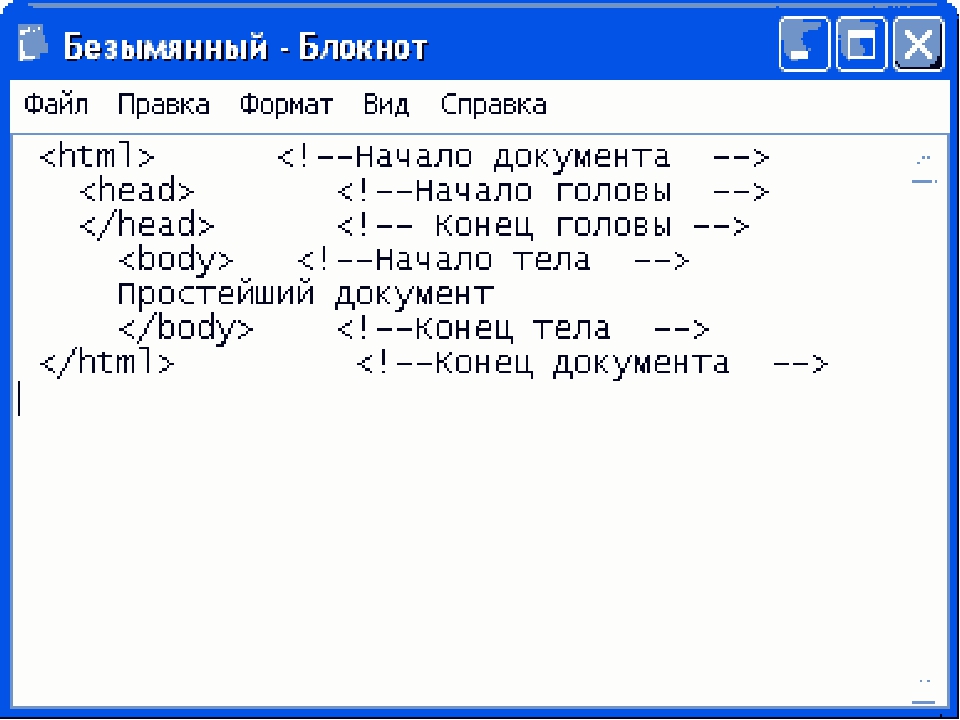





 php">
<p><strong>Укажите картинку</strong></p>
<p><input type="file" name="img" accept="image/*">
<input type="submit" value="Отправить"></p>
</form>
</body>
</html>
php">
<p><strong>Укажите картинку</strong></p>
<p><input type="file" name="img" accept="image/*">
<input type="submit" value="Отправить"></p>
</form>
</body>
</html> Это рецепты оливье и винегрета.
Это рецепты оливье и винегрета. </p>
</p> </big></p>
</big></p> </p>
<p>Это второй абзац.</p>
<p>Это линия:</p><hr>
<p>Эти строки отделены друг от друга с помощью тега br:<br>
Наша Таня громко плачет<br>Уронила в речку мячик</p>
</p>
<p>Это второй абзац.</p>
<p>Это линия:</p><hr>
<p>Эти строки отделены друг от друга с помощью тега br:<br>
Наша Таня громко плачет<br>Уронила в речку мячик</p>
 </p>
<p>Слово <del>беда</del> было удалено из текста.</p>
<p>Слово <ins>победа</ins> было добавлено в текст.</p>
<p>Формула воды: Н<sub>2</sub>O.</p>
<p>Скорость ветра: 20м<sup>3</sup>/сек.</p>
</p>
<p>Слово <del>беда</del> было удалено из текста.</p>
<p>Слово <ins>победа</ins> было добавлено в текст.</p>
<p>Формула воды: Н<sub>2</sub>O.</p>
<p>Скорость ветра: 20м<sup>3</sup>/сек.</p> </p>
</body>
</html>
</p>
</body>
</html> </p>
</body>
</html>
</p>
</body>
</html>



 Теперь у обоих компонентов свойство Перенос текста установим в значение Да. После построения отчета в Win-вьювере отобразится следующее:
Теперь у обоих компонентов свойство Перенос текста установим в значение Да. После построения отчета в Win-вьювере отобразится следующее: е. весь текст показывается полностью. Но при экспорте в полученном файле текст получается обрезанным. Это происходит из-за того, что при экспорте используются те же параметры компонентов, что и при отображении отчета в Win-вьювере. А как уже было отмечено выше, построенный отчет в Win и Web вьювере может отличаться. В этом случае необходимо свойства Перенос текста и Может расти установить в значение Да у проблемных компонентов. После указанной доработки отчет будет правильно построен и отображен во всех вьюверах и экспортах.
е. весь текст показывается полностью. Но при экспорте в полученном файле текст получается обрезанным. Это происходит из-за того, что при экспорте используются те же параметры компонентов, что и при отображении отчета в Win-вьювере. А как уже было отмечено выше, построенный отчет в Win и Web вьювере может отличаться. В этом случае необходимо свойства Перенос текста и Может расти установить в значение Да у проблемных компонентов. После указанной доработки отчет будет правильно построен и отображен во всех вьюверах и экспортах. Message format: When a user creates a message, they can choose the message format in which to author the message. В Outlook доступны обычный текст, HTML и RTF.In Outlook, they have a choice between plain text, HTML, and rich-text format. В Outlook в Интернете (прежнее название — Outlook Web App) можно выбрать обычный текст и HTML.In Outlook on the web (formerly known as Outlook Web App) they have a choice between plain text and HTML.
Message format: When a user creates a message, they can choose the message format in which to author the message. В Outlook доступны обычный текст, HTML и RTF.In Outlook, they have a choice between plain text, HTML, and rich-text format. В Outlook в Интернете (прежнее название — Outlook Web App) можно выбрать обычный текст и HTML.In Outlook on the web (formerly known as Outlook Web App) they have a choice between plain text and HTML.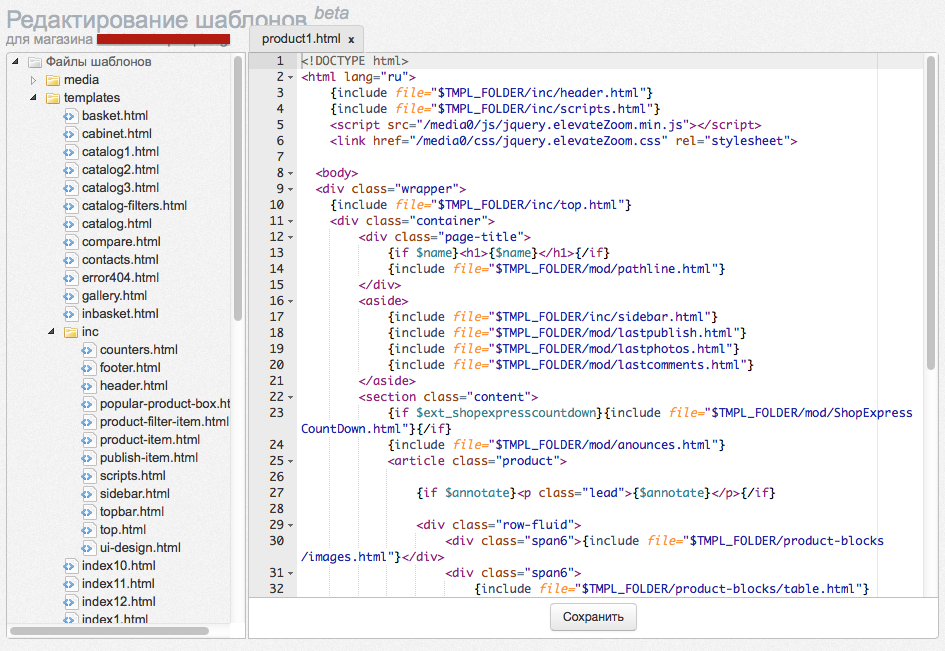 С помощью MIME можно отправить только HTML-код и обычный текст.Only HTML and plain text can be sent using MIME. Формат передачи сообщений может задать администратор для каждого домена или получателя, а пользователи также могут указать формат передачи сообщений.Message transmission format can be set by an admin per domain or per recipient, and users can also specify message transmission format.
С помощью MIME можно отправить только HTML-код и обычный текст.Only HTML and plain text can be sent using MIME. Формат передачи сообщений может задать администратор для каждого домена или получателя, а пользователи также могут указать формат передачи сообщений.Message transmission format can be set by an admin per domain or per recipient, and users can also specify message transmission format. Remote domain settings: Remote domain settings control the format of messages sent to people on the remote domain. Вы можете управлять форматом для определенного внешнего домена или для всех внешних доменов.You can control the format for a specific external domain, or for all external domains. Дополнительные сведения об удаленных доменах см. в сведениях об удаленных доменах в Exchange Online.For more information about remote domains, see Remote domains in Exchange Online. Параметры удаленного домена переопределяют параметры на пользователя, установленные администраторами или пользователями.The remote domain settings override the per-user settings set by admins or users.
Remote domain settings: Remote domain settings control the format of messages sent to people on the remote domain. Вы можете управлять форматом для определенного внешнего домена или для всех внешних доменов.You can control the format for a specific external domain, or for all external domains. Дополнительные сведения об удаленных доменах см. в сведениях об удаленных доменах в Exchange Online.For more information about remote domains, see Remote domains in Exchange Online. Параметры удаленного домена переопределяют параметры на пользователя, установленные администраторами или пользователями.The remote domain settings override the per-user settings set by admins or users. Почтовые пользователи и почтовые контакты похожи, так как оба имеют внешние адреса электронной почты и содержат сведения о пользователях за пределами организации Exchange Online.Mail users and mail contacts are similar because both have external email addresses and contain information about people outside the Exchange Online organization. Основное различие заключается в том, что почтовые пользователи имеют ИД пользователей, которые можно использовать для входов в организацию Exchange Online.The main difference is mail users have user IDs that can be used to sign in to the Exchange Online organization. Если администратор меняет параметр отдельного получателя, он переопределяет настройки, заданные для этого получателя пользователем.When an admin changes a per-recipient setting, it overrides settings that a user sets for that recipient. Дополнительные сведения о параметрах администратора см. в подсетях «Управление почтовыми пользователями» и «Управление почтовыми контактами».For more information about the admin settings, see Manage mail users and Manage mail contacts.
Почтовые пользователи и почтовые контакты похожи, так как оба имеют внешние адреса электронной почты и содержат сведения о пользователях за пределами организации Exchange Online.Mail users and mail contacts are similar because both have external email addresses and contain information about people outside the Exchange Online organization. Основное различие заключается в том, что почтовые пользователи имеют ИД пользователей, которые можно использовать для входов в организацию Exchange Online.The main difference is mail users have user IDs that can be used to sign in to the Exchange Online organization. Если администратор меняет параметр отдельного получателя, он переопределяет настройки, заданные для этого получателя пользователем.When an admin changes a per-recipient setting, it overrides settings that a user sets for that recipient. Дополнительные сведения о параметрах администратора см. в подсетях «Управление почтовыми пользователями» и «Управление почтовыми контактами».For more information about the admin settings, see Manage mail users and Manage mail contacts.
 Можно также задать различные параметры кодирования для сообщений, отправляемых удаленным получателям.You can also specify various message encoding options for messages sent to remote recipients. Эти параметры не применяются к сообщениям, отправляемым получателям в организации Exchange Online.These settings don’t apply to messages sent to recipients in the Exchange Online organization.
Можно также задать различные параметры кодирования для сообщений, отправляемых удаленным получателям.You can also specify various message encoding options for messages sent to remote recipients. Эти параметры не применяются к сообщениям, отправляемым получателям в организации Exchange Online.These settings don’t apply to messages sent to recipients in the Exchange Online organization. Для получателей в организации Exchange Online эти параметры недоступны.These options aren’t available for recipients in the Exchange Online organization.
Для получателей в организации Exchange Online эти параметры недоступны.These options aren’t available for recipients in the Exchange Online organization. International options: You can control the character sets used in messages.
International options: You can control the character sets used in messages.




 Но иногда ты
просто не могу избежать длинной очереди.
Но иногда ты
просто не могу избежать длинной очереди. 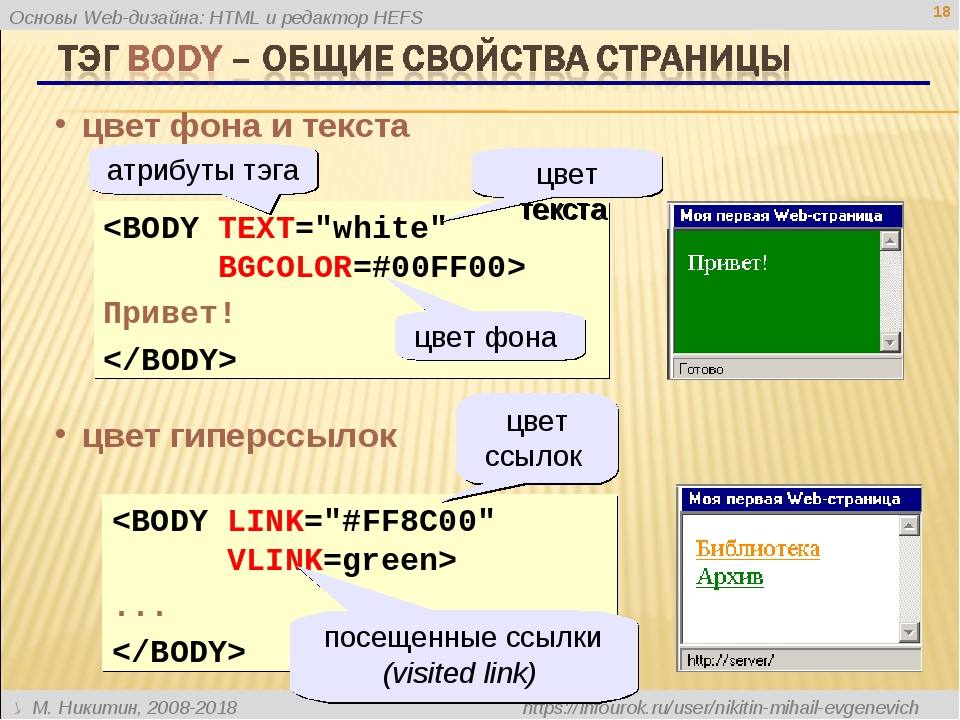 autoClosingTags": ложь
autoClosingTags": ложь  format.indentInnerHtml
format.indentInnerHtml  format.wrapAttributes
format.wrapAttributes 
 ВАЖНО: НЕ помещайте ничего в поле электронной почты перед открывающим тегом.
ВАЖНО: НЕ помещайте ничего в поле электронной почты перед открывающим тегом.
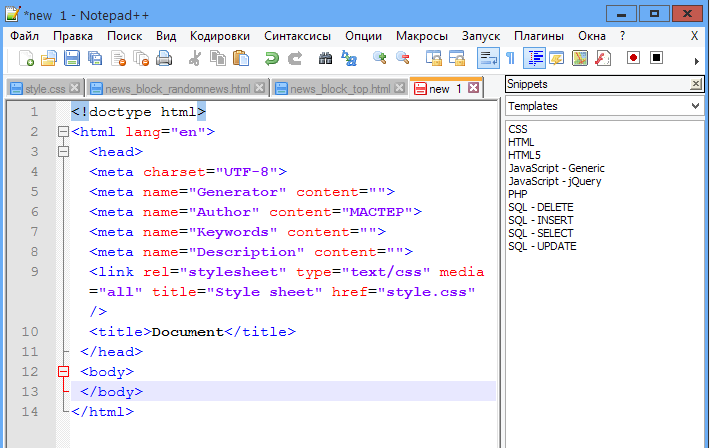
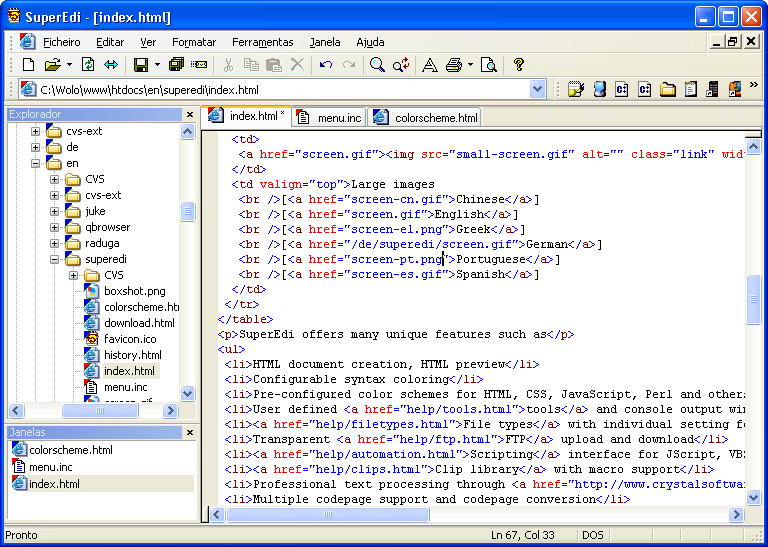 Я использовал его на этом сайте вместе с таблицами стилей, чтобы показать все теги.
Я использовал его на этом сайте вместе с таблицами стилей, чтобы показать все теги.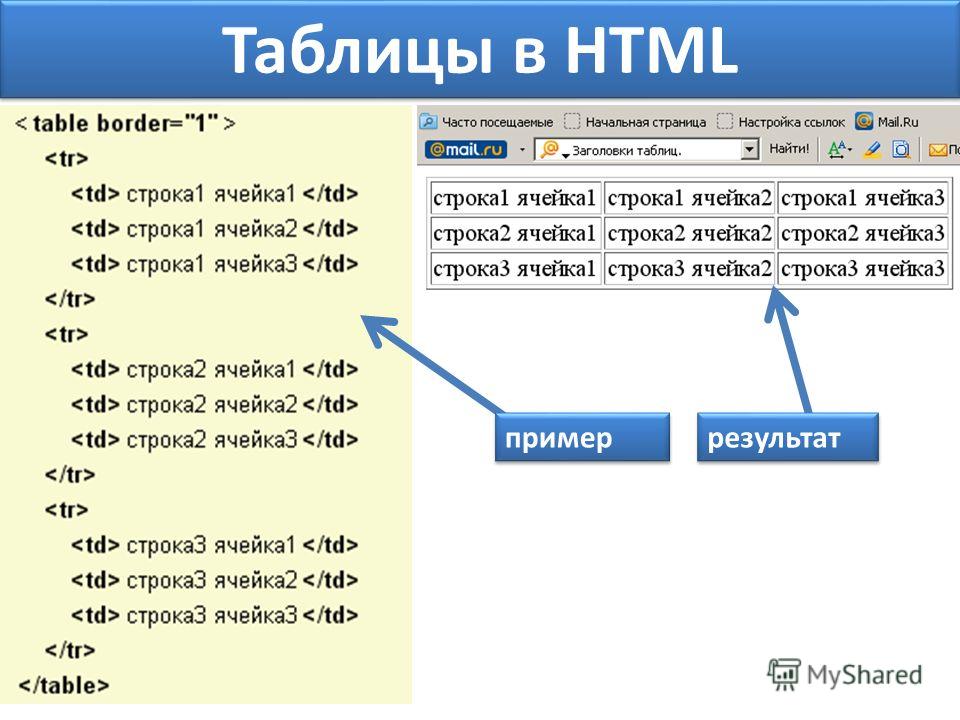 Один самый маленький и семь самых больших.(*)
Один самый маленький и семь самых больших.(*) (*)
(*)